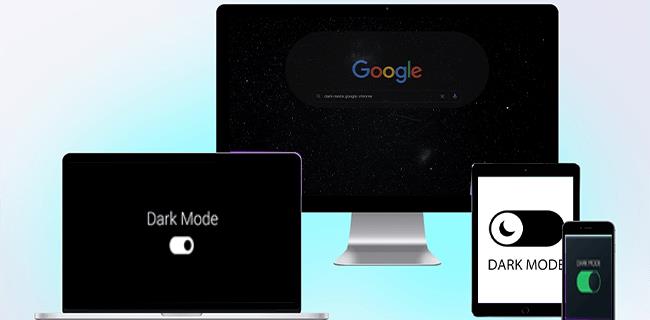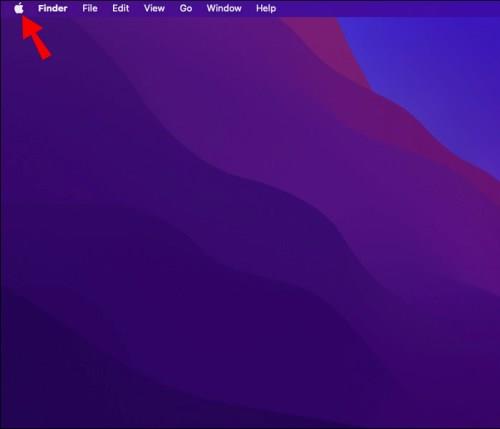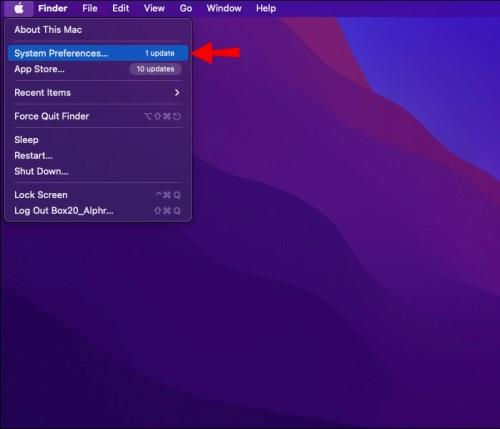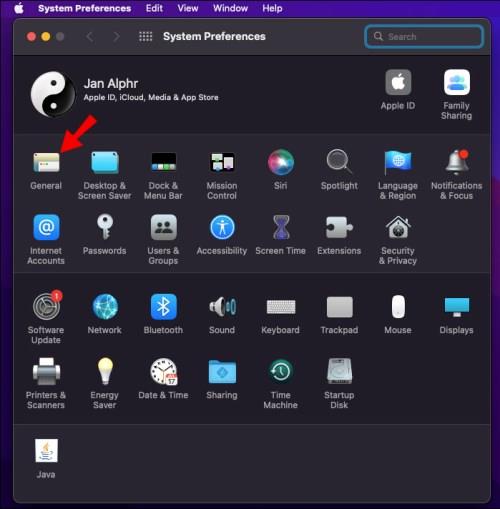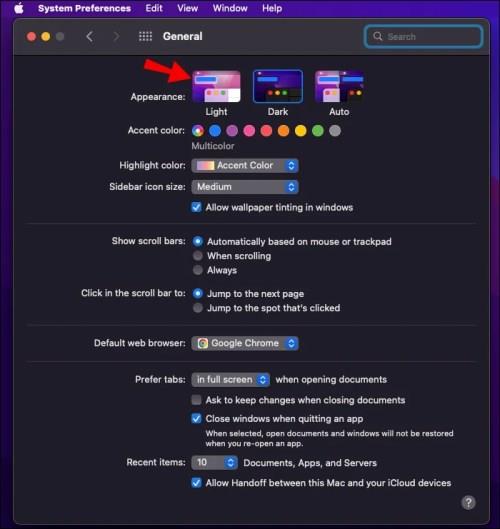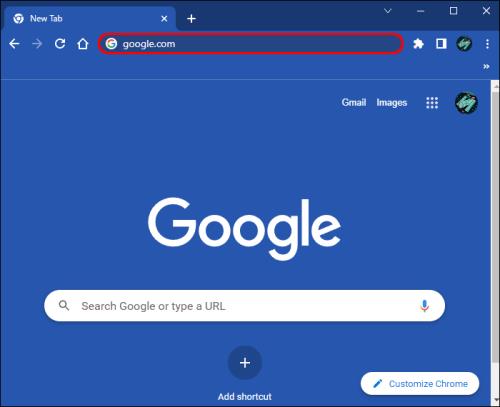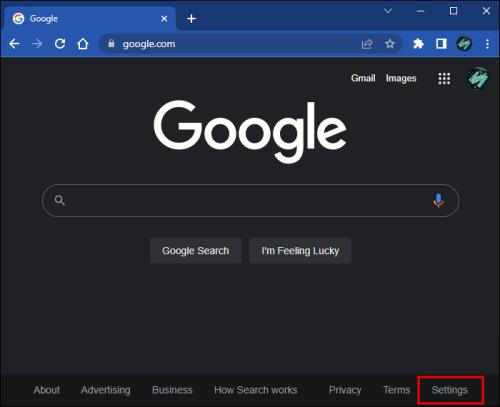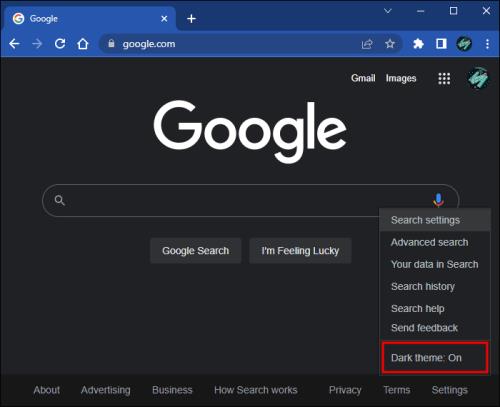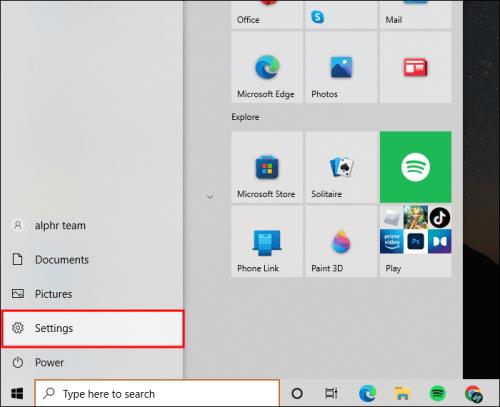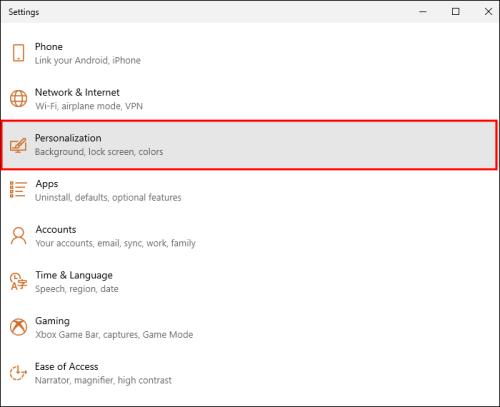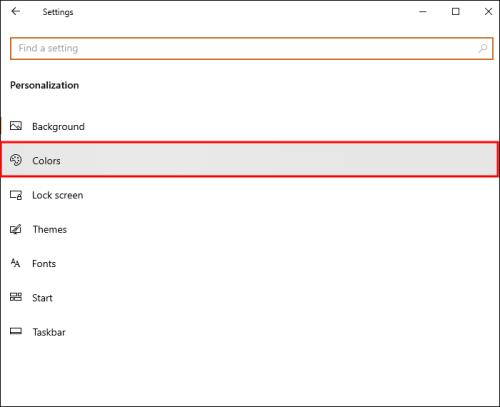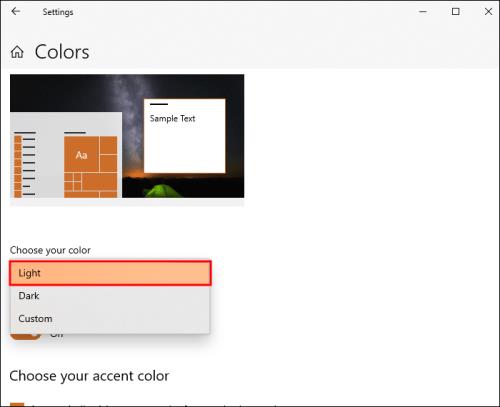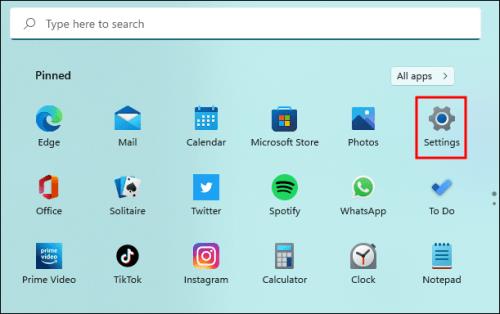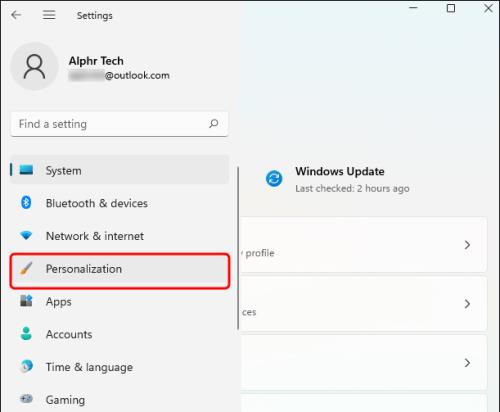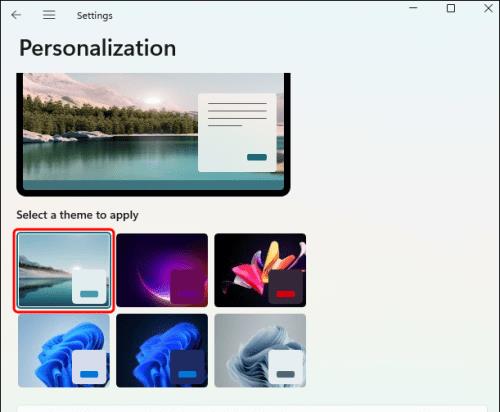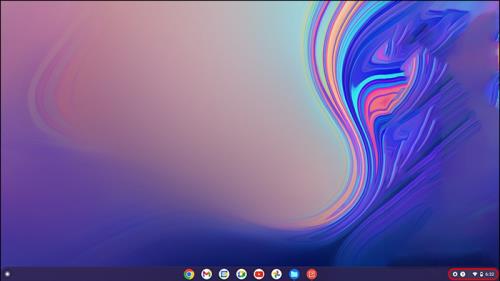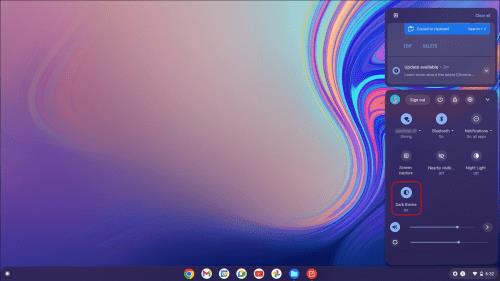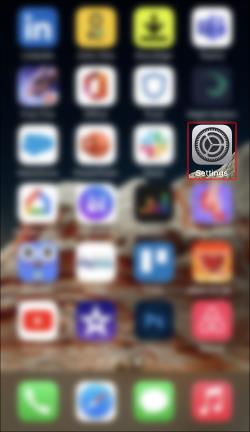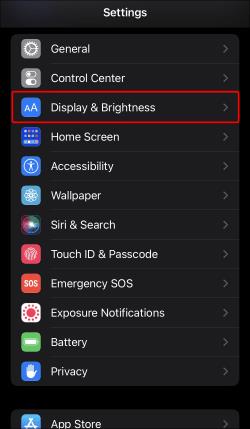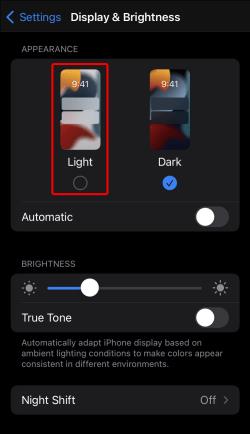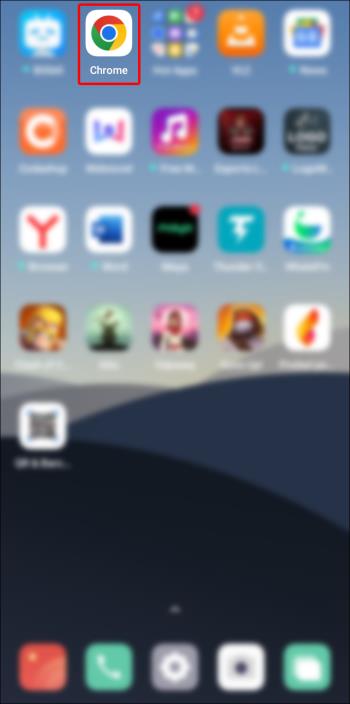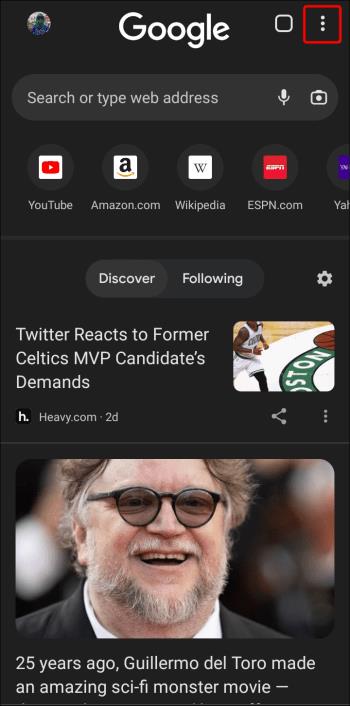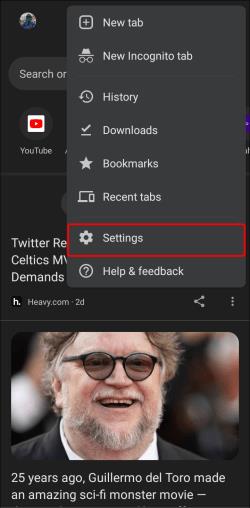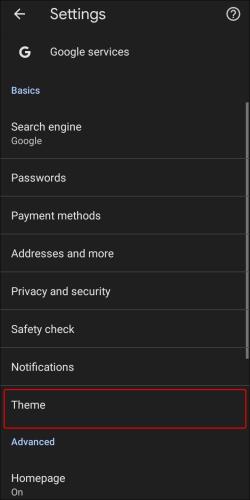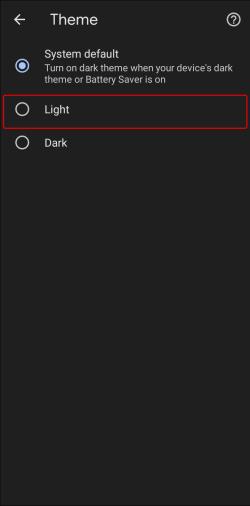Връзки към устройството
За тези, които използват браузъра Chrome през полунощ или при условия на слаба светлина, тъмният режим е полезна функция за намаляване на напрежението на очите. Това е предимство за някои потребители, но може да увеличи напрежението на очите за други. Тъмният режим може да бъде притеснителен през деня. Това е страхотна функция, но не всички потребители я харесват.
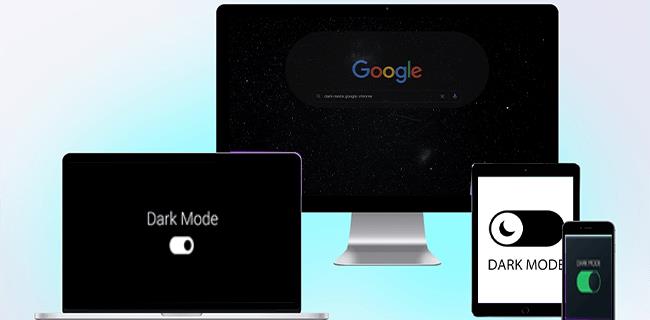
И така, ако тъмен режим е включен, как да го изключите? Ако сте си задавали този въпрос, значи сте попаднали на правилното място. Тази статия ще обсъди как да изключите тъмен режим на няколко различни устройства.
Как да изключите тъмен режим в Chrome на Mac
Ако осветлението на вашия Mac намалява, докато работите в условия на слаба светлина, вероятно сте избрали функцията за тъмен режим. Тази функция е божи дар за някои, но вие може да не сте един от тях. По някаква причина, ако искате да го изключите, това е лесен процес. За да научите как да го направите, следвайте тези инструкции:
- Кликнете върху иконата на Apple в горния ляв ъгъл на екрана.
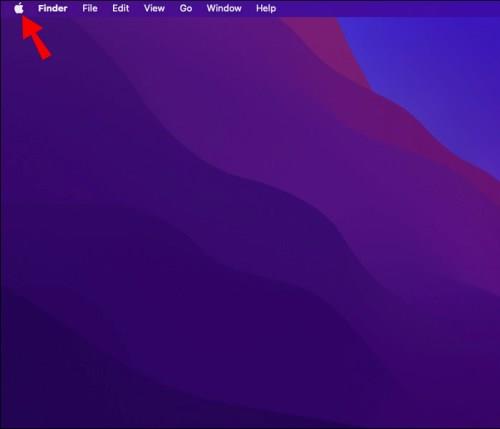
- Изберете Системни предпочитания .
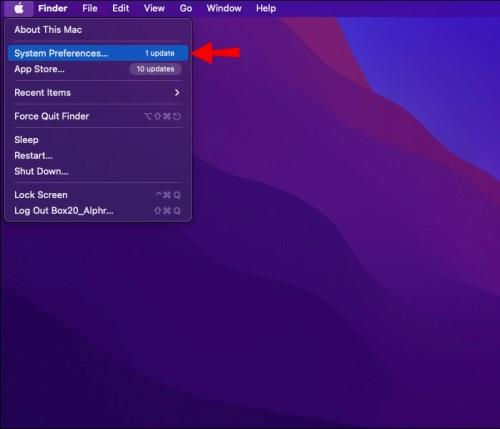
- Докоснете иконата Общи .
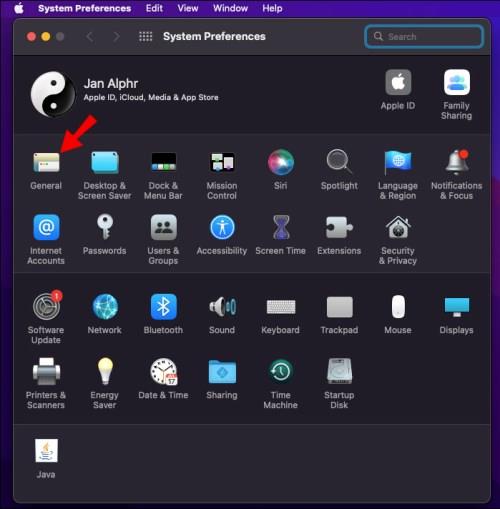
- До думата Външен вид изберете Светлина .
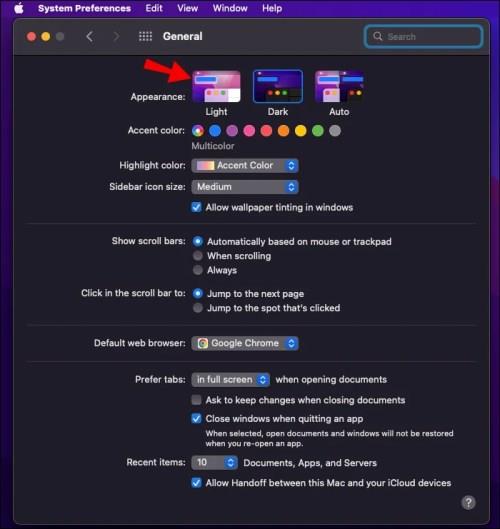
Как да изключите тъмен режим в Chrome на компютър с Windows
Вашият компютър внезапно е потъмнял и не сте сигурни защо? Функцията за тъмен режим може да е включена. Може би случайно сте го избрали или сте го включили, но сте забравили как да го изключите. Независимо от причината, поправката е бърза. Потребителите на Windows PC Chrome могат лесно да деактивират тази функция само с няколко стъпки.
За потребители на Windows 10 направете следното:
- Стартирайте Chrome и отидете на Google.com .
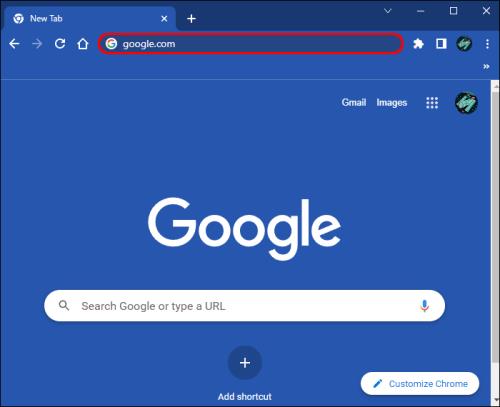
- Кликнете върху Настройки в долния десен ъгъл на екрана.
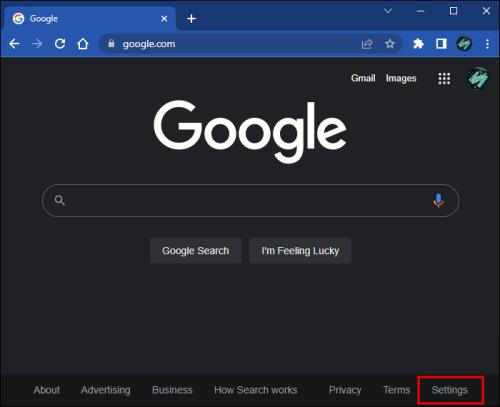
- За да го деактивирате, докоснете Тъмна тема .
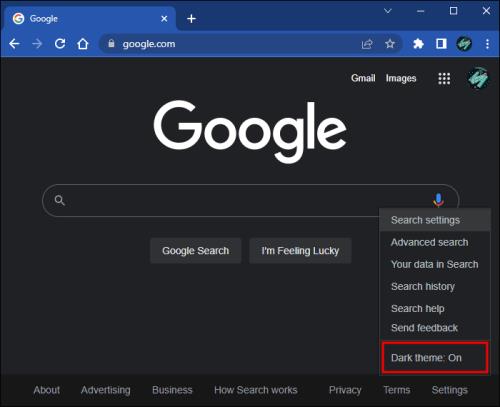
Има алтернативен начин за деактивиране на тъмен режим за потребители на Windows 10. За да използвате този метод, изпълнете следните стъпки:
- Щракнете върху Старт и изберете Настройки .
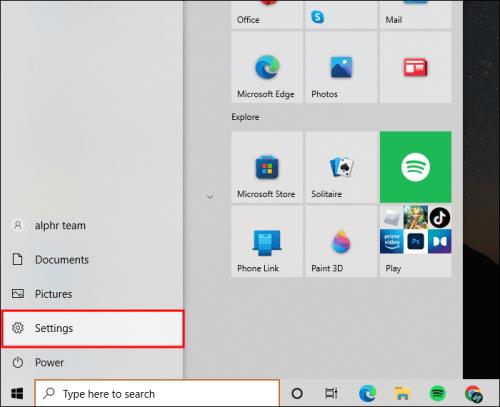
- Докоснете Персонализиране .
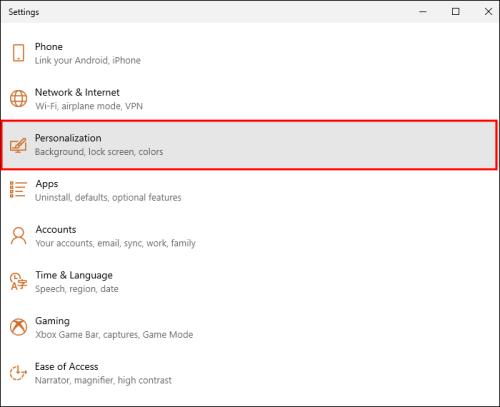
- От левия страничен панел изберете Цветове .
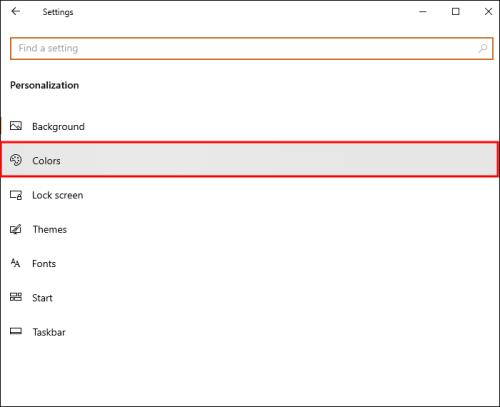
- Като използвате падащото меню, натиснете Light .
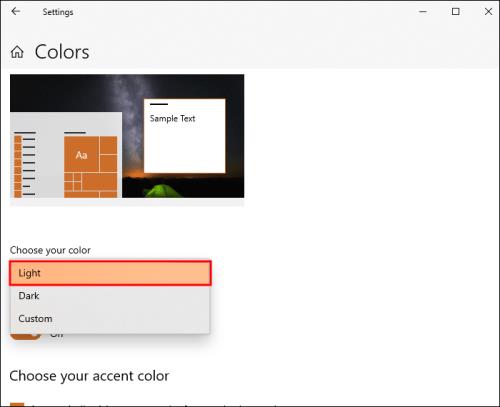
Потребителите на Windows 11 трябва да следват стъпките по-долу:
- Щракнете върху Старт и изберете Настройки .
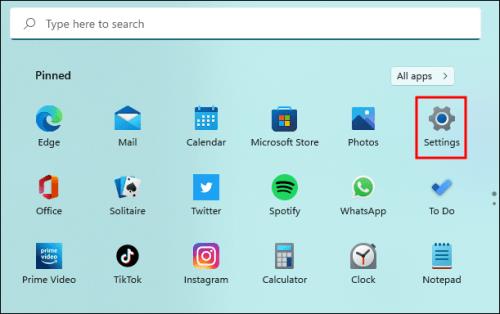
- От левия панел изберете Персонализиране .
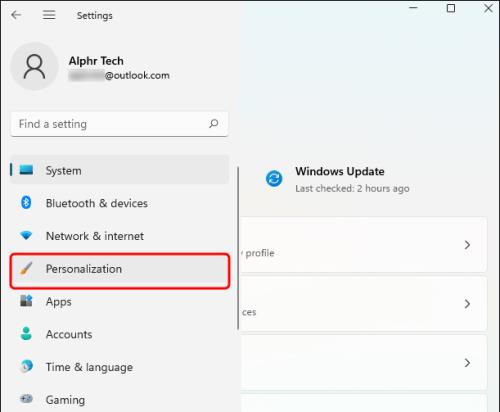
- Докоснете Светлата тема.
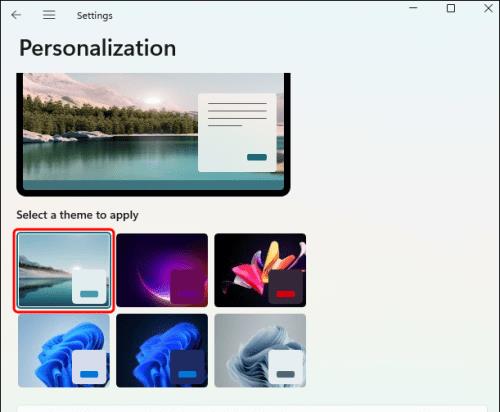
Как да изключите тъмен режим в Chrome на Chromebook
Ако вашият Chromebook потъмнее по-късно през деня, вероятно сте включили функцията за тъмен режим. Някои потребители смятат, че е много по-лесно да променят яркостта на екрана си, за да съответства на условията на осветление, но това не е за всеки. Изключването на тази функция е лесно. За да направите това, изпълнете следните стъпки:
- Кликнете върху часа в долния десен ъгъл на екрана.
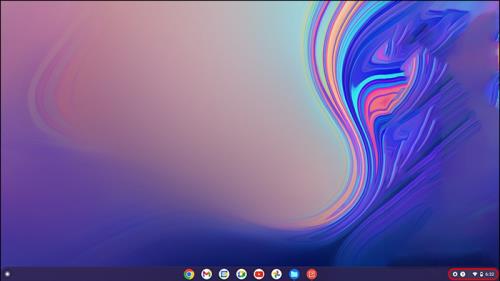
- Намерете иконата на тъмна тема и я докоснете, за да деактивирате тъмния режим.
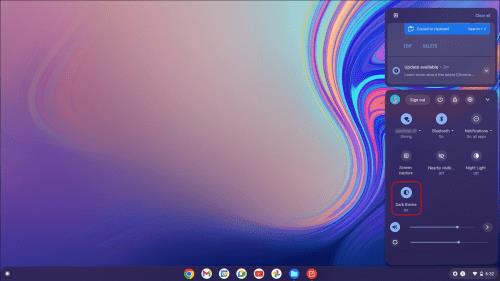
Как да изключите тъмен режим в Chrome на iPhone
Понякога тъмният режим на Chrome на вашия iPhone ще се активира, когато не е необходимо (например по време на облачен ден). Това може да бъде притеснително и да увеличи напрежението на очите. Може случайно да сте активирали тази функция или нарочно да сте я включили, но да разберете, че не е за вас. Ако искате да изключите тъмен режим, изпълнете следните стъпки:
- Докоснете иконата Настройки .
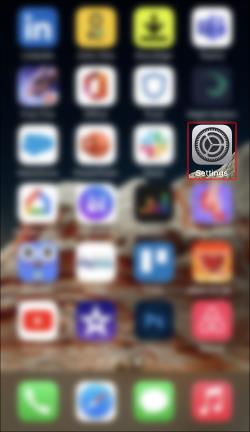
- Намерете и щракнете върху Дисплей и яркост .
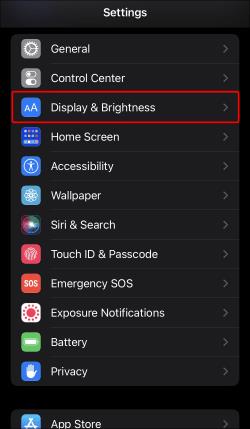
- Под заглавието Външен вид изберете Светлина .
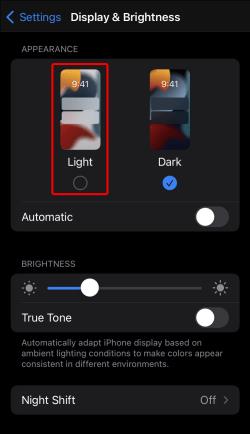
Как да изключите тъмен режим в Chrome на устройство с Android
Ако вашият Android премине в тъмен режим и не го намирате за полезен, има лесен начин да го деактивирате. Въпреки че някои потребители го намират за полезно, особено през нощта, други го намират за досадно. Можете да изберете да изключите тази функция, като направите промяна в настройките на Google Chrome. За да научите как да направите това, следвайте стъпките, описани по-долу:
- Стартирайте приложението Google Chrome .
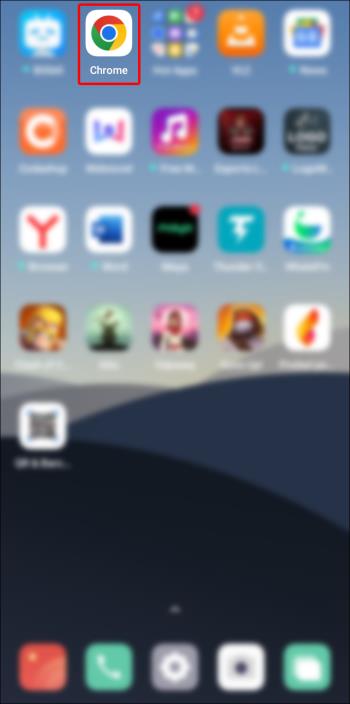
- В горния десен ъгъл на екрана докоснете иконата с три точки .
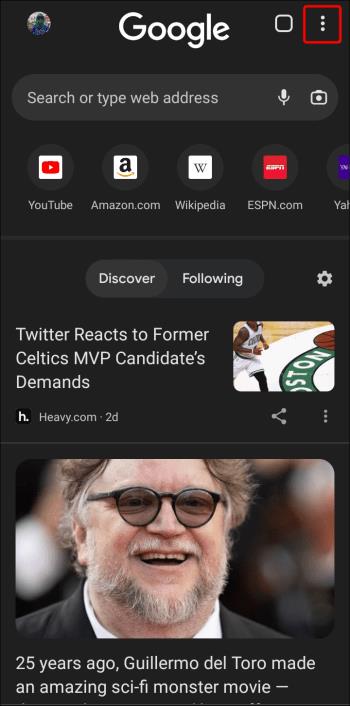
- От менюто изберете Настройки .
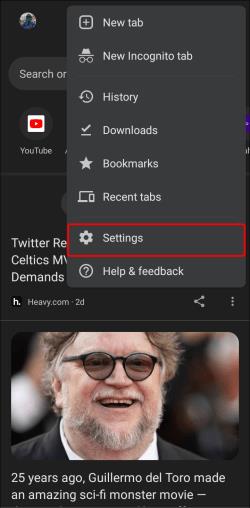
- Отидете до секцията Основи и натиснете Теми .
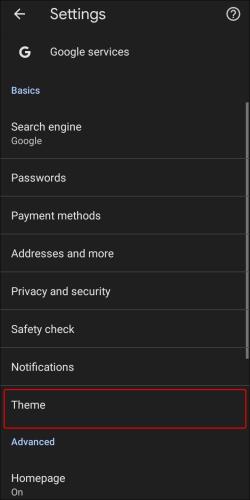
- Изберете опцията за Светлина .
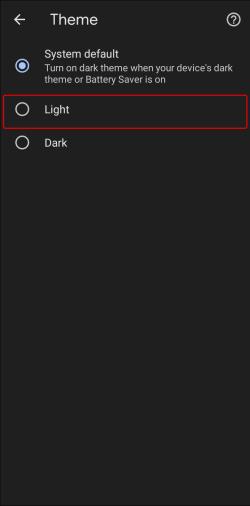
Лесно изключване на тъмен режим
Въпреки че е чудесен за намаляване на напрежението на очите при условия на слаба светлина, тъмният режим на Chrome може да не е от полза, когато имате достатъчно светлина. Деактивирането на тази функция е лесно, независимо какво устройство използвате. На повечето устройства той се намира или във вашите системни настройки, или в предпочитанията. Само с няколко щраквания или докосвания деактивирането на тъмен режим е лесно.
Изключили ли сте тъмен режим на вашето устройство? Използвахте ли методите, описани в тази статия? Уведомете ни в секцията за коментари по-долу.